iPhone 使用手册
- 欢迎使用
-
-
- 兼容 iOS 18 的 iPhone 机型
- iPhone XR
- iPhone XS
- iPhone XS Max
- iPhone 11
- iPhone 11 Pro
- iPhone 11 Pro Max
- iPhone SE(第 2 代)
- iPhone 12 mini
- iPhone 12
- iPhone 12 Pro
- iPhone 12 Pro Max
- iPhone 13 mini
- iPhone 13
- iPhone 13 Pro
- iPhone 13 Pro Max
- iPhone SE(第 3 代)
- iPhone 14
- iPhone 14 Plus
- iPhone 14 Pro
- iPhone 14 Pro Max
- iPhone 15
- iPhone 15 Plus
- iPhone 15 Pro
- iPhone 15 Pro Max
- iPhone 16
- iPhone 16 Plus
- iPhone 16 Pro
- iPhone 16 Pro Max
- 设置基础功能
- 让 iPhone 成为你的专属设备
- 拍摄精美的照片和视频
- 与亲朋好友保持联系
- 与家人共享功能
- 在日常生活中使用 iPhone
- Apple 支持提供的专家建议
-
- iOS 18 的新功能
-
- 阅读 PDF
- 指南针
- 快捷指令
- 提示
- 版权
在 iPhone 上“计算器”的数学笔记中处理图形
在数学笔记中,你可插入图形或在同一个网格中叠放多个方程的图形以查看其关联方式。
【注】数学笔记使用常用数学符号,与科学计算器相同的运算,以及所选记数系统的数字。请参阅 iOS 和 iPadOS 功能可用性网站来进一步了解。
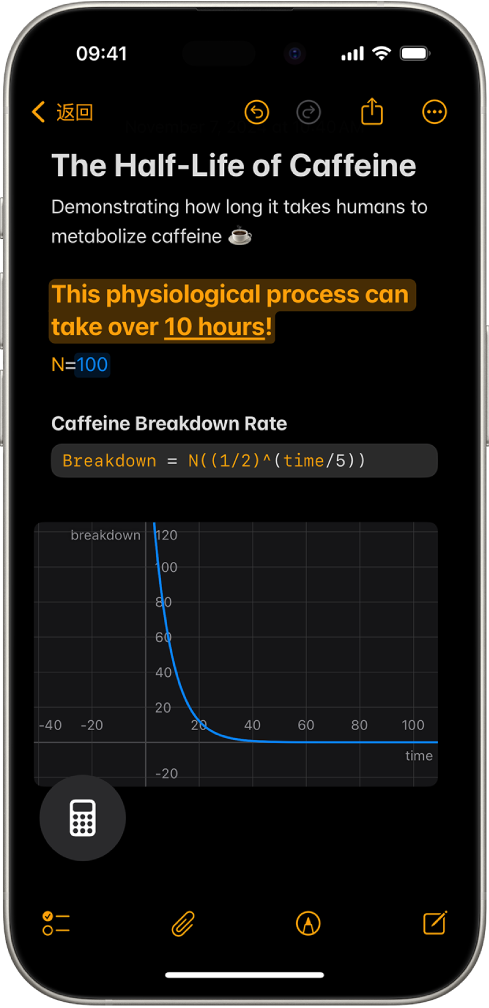
创建图形
在 iPhone 上前往“计算器” App
 。
。轻点
 ,然后轻点“数学笔记”。
,然后轻点“数学笔记”。键入或写下正好带两个未定义变量的方程,等号两边各一个。
你也可以包括已定义变量。例如,已知 a = 3,你可使用 velocity = 0.5at^2 创建图形。图形的 y 轴显示 velocity,x 轴显示 t。
完成方程后,菜单会显示。轻点“插入图形”,然后在询问时轻点将变量分配给 x 轴。
你还可以轻点任何已写方程的等号来创建新图形。
所有图形均会将你输入的方程解释为 y = f(x)。等号左侧的变量在 y 轴绘制图形,另一个变量在 x 轴绘制图形。
修改图形
在 iPhone 上前往“计算器” App
 。
。轻点
 ,轻点“数学笔记”,然后打开一个带图形的数学笔记。
,轻点“数学笔记”,然后打开一个带图形的数学笔记。执行以下任一项操作:
查看坐标:按住创建图形的函数,然后沿线条移动手指以查看每个点的 x 值和 y 值。
更改函数的形状:编辑方程。图形会自动更新。
调整图形显示范围:轻点图形,然后双指轻扫以移动。
放大或缩小:轻点图形,然后张开或合拢双指。
调整图形大小:轻点图形,然后拖移边缘或边角控制柄。
复制图形:轻点图形,然后轻点
 。
。重新设定图形线条颜色:轻点图形,轻点
 ,然后轻点方程左侧的有色圆点。
,然后轻点方程左侧的有色圆点。
处理多个图形
在 iPhone 上前往“计算器” App
 。
。轻点
 ,然后轻点“数学笔记”。
,然后轻点“数学笔记”。如上所述创建图形。
键入或写下另一个方程,然后轻点“插入图形”或“添加到现有图形”。
你还可以轻点任何已书写方程的等号以将其添加到现有图形。
执行以下任一项操作:
合并一个网格上的图形: 轻点图形,轻点
 ,然后轻点列表中要添加到图形的方程。
,然后轻点列表中要添加到图形的方程。 会出现。
会出现。隐藏图形线条:轻点图形,轻点
 ,然后轻点
,然后轻点  将其取消勾选。
将其取消勾选。